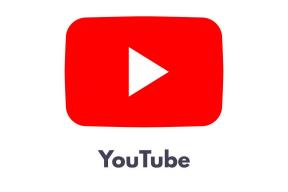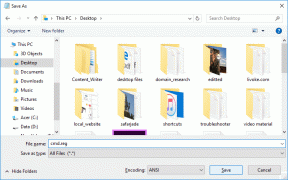როგორ მარტივად შევქმნათ GIF-ები ვიდეო ფაილებიდან Mac-ზე
Miscellanea / / December 02, 2021
დღესდღეობით GIF-ის გასაკეთებლად უამრავი გზა არსებობს. შეგიძლიათ გამოიყენოთ რაღაც როგორც რთული, როგორც Photoshop ან როგორც მარტივი, როგორც ვებ აპლიკაცია. და რა თქმა უნდა, არსებობენ iPhone და Android აპები ამისთვის.
მაგრამ რაც შეეხება Mac-ს? რა მოხდება, თუ თქვენ გაქვთ ეკრანის ჩანაწერის ვიდეო ფაილი ან თქვენი დისშვილი სახალისო სახეებს აკეთებს და გსურთ გადააქციოთ GIF ფაილად? დღეს მე მოგიყვებით ამის შესახებ ჯიფროკეტი. ლამაზი, უაზრო GIF-ის შექმნის აპლიკაცია, რომელსაც მე პირადად ვიყენებ ჩემი სტატიებისთვის GIF-ების შესაქმნელად.

მოამზადეთ ვიდეო ფაილი
პირველი, რაც უნდა გააკეთოთ, არის ვიდეო ფაილი თქვენს Mac-ზე. ახლა გახსენით იგი ნებისმიერ მედია ფლეერში და დაიმახსოვრეთ დაწყების და დასრულების დრო GIF-ისთვის, რომლის გაკეთებაც გსურთ.
თქვენ შეგიძლიათ აირჩიოთ დაჭერით ვიდეო კონკრეტულ წერტილამდე თუ გნებავთ, მაგრამ რატომ იწუხებთ დამატებით ნაბიჯს, როდესაც Gifrocket-ს შეუძლია დაწყების და დასრულების წერტილების სკანირება დიდი ვიდეო ფაილიდან.
დააყენეთ Gifrocket
ჩამოტვირთეთ Gifrocket საიტიდან. ნათქვამია, რომ აპლიკაცია ბეტა რეჟიმშია, მაგრამ მე ჯერ არ მქონია რაიმე სერიოზული პრობლემა.
გახსენით აპლიკაცია და დაინახავთ ცარიელ ტილოს. თქვენ უნდა გადმოიტანოთ ფაილი აქ, რომ დაიწყოთ კონვერტაცია GIF-ში. მაგრამ არც ისე სწრაფად.
პირველი, დააწკაპუნეთ პარამეტრები ღილაკი. აქ თქვენ მიიღებთ სამ ველს.

შეიყვანეთ საწყისი და დასასრული წერტილი. გახსოვდეთ, რომ ეს არის საათები:წუთები:წამი განლაგება, ასე რომ, თუ თქვენი ვიდეო მოკლეა, არ დაგავიწყდეთ საათების ან წუთების ნიშნისთვის ნულების დამატება, წინააღმდეგ შემთხვევაში GIF არ იმუშავებს.
მეორე, აირჩიეთ GIF-ის სიგანე, რომლის შექმნაც გსურთ. ნაგულისხმევი არის 320 პიქსელი. შეგიძლიათ აიღოთ 500 ან 600-მდე, თუ საქმე გაქვთ ფართოეკრანიან ვიდეოსთან, მაგრამ თუ GIF-ს ძალიან ფართო გახდით, შედეგად მიღებული ფაილის ზომა ასევე გაიზრდება.
ბოლო პარამეტრი არის ხარისხი. არის სლაიდერი და გულწრფელად რომ ვთქვათ, ეს არც ისე სასარგებლოა. მასზე მხოლოდ სამი წერტილია. მე ვიპოვე შუა წერტილი, 50% საუკეთესოდ მუშაობისთვის.
როდესაც თქვენ მიიღებთ პარამეტრებს ისე, როგორც გსურთ, დააწკაპუნეთ X, გადაიტანეთ ფაილი და დაელოდეთ Gifrocket-ს თავის საქმეს.

Არასრულყოფილი? Კიდევ სცადე. როდესაც პირველად ვერ მიიღებთ GIF-ს სწორად, არ ინერვიულოთ. შეასწორეთ პარამეტრები და ხელახლა დააყენეთ.
ახლა, გადადით დოკუმენტები საქაღალდეში და იქ იპოვით GIF-ს.
დაიმახსოვრეთ, ყოველ ჯერზე, როცა გჭირდებათ ახალი GIF-ის შექმნა, თქვენ უნდა შეხვიდეთ პარამეტრებში და შეცვალოთ საწყისი და დასასრული წერტილი.

ვერდიქტი
სანამ Gifrocket-ზე დავდებდი, ვცადე რამდენიმე ვებ და დესკტოპ აპი Mac-ისთვის. Gifrocket ძნელად არის ყველაზე ძლიერი GIF მწარმოებელი. მისი კონტროლის ნაკლებობა ყველაზე ძირითად საკითხზე, როგორიცაა ხარისხი, ამას მოწმობს.
მაგრამ მე განვაგრძე Gifrocket-ის გამოყენება, რადგან ის მარტივია, მუშაობს და ამყარებს კარგ ბალანსს GIF-ის ზომასა და ხარისხს შორის.
როგორ აკეთებთ GIF-ს?
როგორია თქვენი სამუშაო პროცესი GIF-ის შესაქმნელად? შეგვატყობინეთ ქვემოთ მოცემულ კომენტარებში.